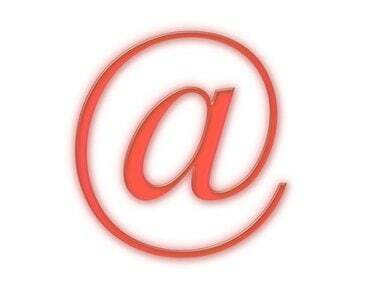
एक ईमेल के साथ संलग्न करके पीडीएफ प्रारूप में एक दस्तावेज़ भेजें।
पोर्टेबल दस्तावेज़ प्रारूप (पीडीएफ) इलेक्ट्रॉनिक दस्तावेज़ भेजने के लिए व्यापक रूप से उपयोग किया जाने वाला प्रारूप है। पीडीएफ विभिन्न कंप्यूटिंग वातावरणों में एक दस्तावेज़ की उपस्थिति को बरकरार रखता है, इसलिए प्रारूप ईमेल के माध्यम से दूसरों को फाइल भेजने के लिए आदर्श है। PDF दस्तावेज़ भेजने का सबसे तेज़ और सबसे कारगर तरीका है इसे ईमेल संदेश के साथ संलग्न करना। यदि आप जिस दस्तावेज़ को भेजना चाहते हैं, वह किसी अन्य प्रारूप में है, तो एक मुफ्त ऑनलाइन रूपांतरण उपकरण (संसाधन देखें) या पीडीएफ निर्माण सॉफ्टवेयर एडोब एक्रोबैट का उपयोग करके इसे पीडीएफ में परिवर्तित करें, यदि आप इसके मालिक हैं। एक बार दस्तावेज़ पीडीएफ प्रारूप में होने के बाद, आप इसे लोकप्रिय जीमेल, माइक्रोसॉफ्ट आउटलुक और विंडोज लाइव हॉटमेल सहित विभिन्न ईमेल कार्यक्रमों में भेज सकते हैं।
जीमेल लगीं
चरण 1
अपने जीमेल खाते में लॉग इन करें।
दिन का वीडियो
चरण 2
"मेल लिखें" पर क्लिक करें।
चरण 3
"प्रति" फ़ील्ड में अपने प्राप्तकर्ता का ईमेल पता दर्ज करें। एक विषय और संदेश दर्ज करें जिसे आप पीडीएफ दस्तावेज़ के साथ शामिल करना चाहते हैं।
चरण 4
"विषय" फ़ील्ड के नीचे "एक फ़ाइल संलग्न करें" पर क्लिक करें। अपने सहेजे गए PDF दस्तावेज़ को चुनने के लिए अपनी फ़ाइलें ब्राउज़ करें। "खोलें" पर क्लिक करें।
चरण 5
संदेश और संलग्न दस्तावेज़ भेजने के लिए "भेजें" पर क्लिक करें।
माइक्रोसॉफ्ट दृष्टिकोण
चरण 1
माइक्रोसॉफ्ट आउटलुक खोलें और अपने ईमेल प्रोफाइल में लॉग इन करें।
चरण 2
"फ़ाइल" मेनू पर क्लिक करें। "नया," फिर "मेल संदेश" पर क्लिक करें।
चरण 3
"प्रति" फ़ील्ड में अपने प्राप्तकर्ता का ईमेल पता दर्ज करें। एक विषय और संदेश दर्ज करें जिसे आप पीडीएफ दस्तावेज़ के साथ शामिल करना चाहते हैं।
चरण 4
"संदेश" टैब पर क्लिक करें। "शामिल करें" समूह में, "फ़ाइल संलग्न करें" आइकन पर क्लिक करें।
चरण 5
उस पीडीएफ फाइल का चयन करें जिसे आप संलग्न करना चाहते हैं और "सम्मिलित करें" पर क्लिक करें। संदेश भेजने के लिए "भेजें" पर क्लिक करें।
विंडोज लाइव हॉटमेल
चरण 1
अपने हॉटमेल खाते में साइन इन करें।
चरण 2
अपने इनबॉक्स पर क्लिक करें। "क्रियाएँ" बार पर "नया" पर क्लिक करें।
चरण 3
"प्रति" फ़ील्ड में अपने प्राप्तकर्ता का ईमेल पता दर्ज करें। एक विषय और संदेश दर्ज करें जिसे आप पीडीएफ दस्तावेज़ के साथ शामिल करना चाहते हैं।
चरण 4
"संलग्न करें" पर क्लिक करें। फ़ाइल का चयन करें।" वह पीडीएफ फाइल चुनें जिसे आप भेजना चाहते हैं और "ओपन" पर क्लिक करें।
चरण 5
दस्तावेज़ भेजने के लिए "भेजें" पर क्लिक करें।
चीजें आप की आवश्यकता होगी
ईमेल कार्यक्रम
पीडीएफ फाइल
टिप
सभी ईमेल प्रोग्रामों में PDF दस्तावेज़ संलग्न करने की क्षमता होती है। अपने दस्तावेज़ को एक नए ईमेल संदेश में अपलोड करने के लिए "संलग्न करें" आदेश देखें।


